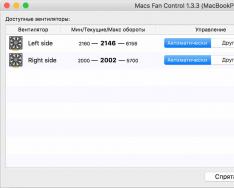PDF24 Creator - bu PDF formatidagi fayllarni aylantirish uchun ishlatilishi mumkin bo'lgan bepul va oddiy PDF konstruktor. Dastur siz uchun virtual PDF printerni o'rnatadi, bu sizning fayllaringizni konvertatsiya qilishning markaziy elementidir. PDF printerning asosiy afzalligi shundaki, siz o'zgartirilishi mumkin bo'lgan hamma narsani o'zgartirishingiz mumkin. PDF-fayl kerak bo'lganda PDF24 formatidagi PDF printerlaridan foydalaning.
PDF24-da PDF Creator-ning afzalliklari
- Windows uchun bepul qo'shimcha
- Xarajatsiz ta'mirlash
- Oson o'rnatish
- Sozlanishi mumkin bo'lgan har qanday fayldan PDF-fayllarni yarating
- Boshqalar asosida yangi fayllar yarating, sahifalarni bir fayldan ikkinchisiga ko'chiring
- PDF-fayllarni tahrirlash (sahifalarni tanlash, fayllarni birlashtirish, hujjatlarni imzolash, sahifalarni ko'chirish yoki o'chirish, sahifalarni aylantirish va h.k.)
- Suv belgilari, imzolar yoki raqamli hujjat qo'shing
- Skanerdan to'g'ridan-to'g'ri PDF-dan import qiling
- Skrinshotlarni PDF oling
- PDF-fayllarni optimallashtirish yoki siqish
- PDF, PS, EPS, PCL, PNG, JPEG, BMP, PCX, TIFF, PSD va boshqa fayl turlariga eksport qiling
- Hujjatlarni sudrab olib tashlash orqali avtomatik ravishda PDF-ga aylantiring
- Qo'shimcha funktsiyalarga boy
Nima uchun PDF24-da bepul PDF Creator-dan foydalanishingiz kerak?
Bepul PDF24 Creator - bu PDF-fayllarni yaratish uchun vosita kerak bo'lganda hayotingizni osonlashtiradigan qulay vosita. Siz boshqa har qanday fayldan PDF faylini yaratishingiz mumkin - Word fayli, Powerpoint fayli va boshqalar. - PDF faylni yaratish do'st kabi kechirilishi mumkin. Asbob bir nechta qo'shimcha funktsiyalarni ham ta'minlaydi. Butun sahifalarni ko'chirish yoki o'chirish, sahifalarni bir hujjatdan ikkinchisiga sudrab o'tkazish, bir hujjatdan ikkinchisiga sahifa qo'shish yoki sahifalarni aylantirish orqali PDF-fayllarni yon tomonga o'zgartirishingiz mumkin. Shuningdek, siz fayllarni parol bilan himoya qilishingiz yoki ularni imzolashingiz mumkin. Ko'plab funktsiyalar mavjud va barcha hidlar mushuksiz.
PDF24 Creator haqida ko'proq ma'lumot
Sehrli PDF24 yaratuvchisi
PDF24 Creator dasturini ushbu saytdan yuklab olishingiz mumkin. O'ng qo'lni jalb qilish uchun xabarni bosing va PDF Constructorga zarar bermasdan sehrlang. Keyin "O'rnatish" tugmasini bosing va o'rnatganingizdan so'ng tizimda virtual PDF printer kabi yangi qurilmani ro'yxatdan o'tkazasiz.
Ovqat haqida bizga xabar bering
Yuklash yuborilmadi. Fayl tavsifga mos kelmaydi Aks holda

PDF Creator - PDF hujjatlari bilan ishlash uchun dastur
Hujjatlarni PDF formatida yaratish uchun bir qator bepul dasturlar mavjud, ular orasida PDF Creator ham mavjud bo'lib, u kengaytirilgan imkoniyatlari va turli xil foydali funktsiyalari bilan o'xshash yordamchi dasturlardan aniq ajralib turadi. Shunga o'xshash dasturlar virtual printerlar deb ataladi.
PDF yaratuvchisi mahalliy yoki veb-printer sifatida ishlatilishi mumkin. Tarmoq o'rnatilganda, yordamchi dastur serverga o'rnatiladi. Barcha mahalliy tarmoqlarni bitta dastur bilan qayta ishlash mumkin. Qaysi o'rnatish uchun kerakli variantni tanlashingiz kerak.
Saqlangan hujjatlarni Internet Explorer va Firefox brauzerlari orqali ko'rish uchun plaginlarni o'rnatishingiz kerak. Ular sizga PDF formatida har xil ko'rinadigan veb-sahifalarni saqlash imkoniyatini beradi. Dastur rus shriftlarini qo'llab-quvvatlashi juda muhimdir.
Dasturning asosiy imkoniyatlari
Dastur interfeysi rus va ukrain tillariga boy, shuning uchun hech qanday muammo yo'q. Virtual printerni o'rnatganingizdan so'ng, siz darhol yaratilgan hujjatlarni chop etishingiz, aniqrog'i uning imkoniyatlari va sozlamalarini tekshirishingiz mumkin.
Sozlamalarda siz quyidagilarni belgilashingiz mumkin:
- Fayllarni saqlash uchun katalog. Aks holda, hid tozalashdan keyin o'rnatilgan katalogda avtomatik ravishda saqlanadi.
- Chiqish fayl formati. Bu PDF, JPEG, BMP, TIFF va boshqa grafik turlarida bo'lishi mumkin. Bundan tashqari, siz dizaynning alohidaligini, uzatiladigan ranglar sonini va siqilish darajasini belgilashingiz mumkin. Bundan tashqari, siqishni darajasini matn va rasmlar yonida o'rnatish mumkin.
- Fayl nomini shakllantirish tamoyilini va quyidagi teglarni ko'rsating: muallif, sarlavha, sana va boshqalar.
- Shriftlarni sozlang va rang sxemasini tanlang: CMYK, RGB yoki kulrang soyalar.
- Ruxsatsiz harakatlar tufayli hujjatni tortib oling. Siz shifrlash darajasini o'rnatishingiz, uni himoya qilishingiz yoki u bilan turli xil manipulyatsiyalarga ruxsat berishingiz mumkin: nusxa ko'chirish, tahrirlash va hk.
- Turli qo'shimchalar tomonidan yaratilgan bir nechta PDF-fayllarni birlashtirish mumkin.
- Shu maqsadda hujjat darhol elektron pochta orqali yuborilishi mumkin.
Creator to'g'ridan-to'g'ri sabablarga ko'ra emas, balki turli formatdagi fayllarni o'zgartirish uchun ishlatilishi mumkin.
Agar siz tez-tez bir xil turdagi hujjatlarni ko'p miqdorda yaratishingiz kerak bo'lsa, belgilangan parametrlar yordamida belgilangan katalog uchun menyuda avtomatik saqlashni faollashtirishingiz mumkin.
Chiqarishlar, grafiklardan tashqari, Word va boshqa matn muharrirlarida yaratilgan fayllar, PowerPoint elektron taqdimotlarini yaratish dasturlari va elektron jadval fayllari bo'lishi mumkin.
Ushbu virtual printerdan foydalanadigan mijozlar, ularning imkoniyatlari pullik analoglar tomonidan buzilmasligini anglatadi. Chakana sotuvchilar ushbu mahsulotni tijorat maqsadlarida himoya qilmaydi.
Yaratuvchini rasmiy veb-saytdan bepul va ro'yxatdan o'tmasdan yuklab olish mumkin.
Qolgan versiya barcha Windows platformalarida ishlaydi. Avvalo, yaratuvchi o'rnatilgan operatsion tizimning imkoniyatlarini bilishi kerak.
PDF24 Creator - bu virtual printer drayveri sifatida o'rnatilishi mumkin bo'lgan har qanday dastur bilan PDF-fayllarni yaratish uchun mo'ljallangan juda qulay, bepul dastur. PDF Creator shuningdek, PDF hujjatlarini o'zgartirish, birlashtirish va almashish imkonini beradi va yana ko'p narsalarni.

PDF24 Creator xususiyatlari va imkoniyatlari
- PDF-fayllarning kombinatsiyasi va bo'limlari;
- PDF hujjatlaridan yon sahifalarni chiqarish;
- Sahifalarni bir PDF fayldan boshqasiga nusxalash;
- Skaner yoki kameradan import qilish;
- Ekran tiqilib qoldi va tasvir qayta yaratildi;
- Men rejimlar menyusini ko'rib chiqaman;
- Muqobil chiqish formatlari (PDFdan tashqari): EPS, PS, PCL, PNG, PCX, PSD, JPEG, BMP, TIFF;
- PDF-ni imzolash va elektron pochta orqali etkazib berish;
- Foydalanish oson koristuvach interfeysi;
- Multifilmlarni mahalliylashtirish - rus, ukrain va boshqa tillar qo'llab-quvvatlanadi.
PDF24 Creator qanday ishlaydi?
Misol uchun, agar siz Microsoft Word hujjatini PDF formatiga aylantirmoqchi bo'lsangiz, protsedura quyidagicha bo'ladi:

Sehrli PDF24 yaratuvchisi
Bizning veb-saytimizda sizga qulay bo'lishi uchun Windows uchun bepul PDF konvertorining qolgan versiyasi - PDF24 Creator mavjud.
PDF24 Creator dasturidan bepul, roʻyxatdan oʻtmasdan foydalaning.
PDF24 Creator - bu PDF-fayllarni birgalikda ishlatilishi mumkin bo'lgan boshqa dasturlar bilan yaratish uchun mo'ljallangan juda qulay, bepul dastur.
Versiya: 8.4.1
Hajmi: 19,8 MB
Operatsion tizim: Windows 10, 8.1, 8, 7, XP
Rus tili
Dastur holati: Bezqoshtovna
Sotuvchi: PDF24
Ushbu versiyada nima yangiliklar: o'zgarishlar ro'yxati
PDF Creator dasturi PDF fayllarini yaratish uchun virtual printerdir. Ushbu qo'shimcha bepul dastur yordamida PDF-hujjatlarni yaratish va PDF-fayllarni kompyuteringizda saqlash jarayoni oson kechadi.
Bepul PDF Creator dasturi - bu Explorer va plaginlarning kontekst menyusida tizimga o'rnatilgan virtual printer. Printer funktsiyasini qo'llab-quvvatlaydigan har qanday dastur bilan virtual printerdan foydalanishingiz mumkin.
Bunday ishlaydigan dastur ikkilamchi nazorat nuqtasi - Druk-ga bosilganda, hujjat do'stga yuboriladi. Do'st tanlash oynasida siz hujjatni do'stingiz uchun qog'ozda jismoniy printerga yuborishingiz yoki faylni kompyuteringizda PDF formatida yoki qo'llab-quvvatlanadigan boshqa formatda saqlash uchun virtual printerni tanlashingiz mumkin.
Virtual printer jismoniy printer bilan bir xil printsip asosida ishlaydi, faqat u boshqa fayllarni to'g'ridan-to'g'ri qog'ozda saqlamaydi, balki ularni kompyuterning PDF-da saqlaydi.
Ushbu dasturlardan biri PDF Creator bo'lib, u fayllarni quyidagi formatlarda saqlashni qo'llab-quvvatlaydi:
- "PDF", "PDF/A-1b", "PDF/X", "PNG", "JPEG", "BMP", "PCX", "TIFF", "PostScript", "EXP", "TXT" " PSD, "PCL", "RAW", "SVG".
Qo'shimcha bepul PDFCreator dasturidan foydalanib, siz PDF formatida elektron kitoblarni qo'lda yaratishingiz va fayllarni qo'llab-quvvatlanadigan grafik formatlarda saqlashingiz mumkin.
PDF Creator dasturini dasturning rasmiy veb-saytidan yuklab olish mumkin. Ushbu maqola PDF Creator 1.7.3 ning eski versiyasi haqida.
PDFCreator o'rnatilmoqda
O'rnatish faylini yuklab olgandan so'ng, dasturni kompyuteringizga o'rnating. Dastur o'rnatuvchisi o'rnatish jarayoni uchun rus tilini tanlaydi.
"Komponentlarni tanlash" oynasida ushbu dasturni kompyuteringizga o'rnatmaslik uchun "PDFArchitect" opsiyasi qarshisidagi katakchani olib tashlashni tavsiya qilaman. PDFArchitect dasturi pullik va dasturning bepul versiyasi minimal funksionallikka ega, shuning uchun siz ushbu dasturni kompyuteringizga o'rnatmasligingiz kerak.
- Endi - hurmat! Agar siz ikkita uchinchi tomon dasturini kompyuteringizga o'rnatishni xohlamasangiz, yangi dasturiy ta'minotni o'rnatishingiz kerak bo'lgan nuqtalardagi nisbatlarni aniqlashingiz kerak bo'ladi.
PDF Creator dasturi kompyuteringizda o'rnatilgan. Endi ushbu mavzuga o'tamiz - PDF Creator-dan qanday foydalanish, PDF-ni qanday yaratish, PDF-ga parolni qanday o'rnatish.
Dastur allaqachon reklama maqsadida sozlangan. Siz PDFCreator sozlamalariga “Printer” => “Options (Ctrl + O)” menyusidan kirishingiz mumkin.
Dasturning asosiy parametrlari bilan "Sozlamalar" oynasi ochiladi. "Asosiy sozlamalar 1" va "Asosiy sozlamalar 2" yorliqlarida siz dastur sozlamalarini o'zgartirishingiz mumkin.
Sozlamalarni o'zgartirgandan so'ng, "Saqlash" tugmasini bosishingiz kerak.
PDFCreator yordamida PDF-ni qanday yaratish mumkin
Siz PDF-faylni ikki usulda yaratishingiz mumkin - PDFCreator dasturi ishlaydigan oynadan, shuningdek, boshqa hujjatlarni qo'llab-quvvatlaydigan dasturlar oynasidan.
PDF Creator yordamida oynadan PDF yaratish
"PDFCreator - PDF Hand Monitor" dasturi bilan oynani ochganingizdan so'ng, PDF hujjatini yaratish uchun faylni sudrab olib tashlashingiz kerak bo'ladi.
Aks holda, buni shunday qilishingiz mumkin - "Hujjat" menyusidan kontekst menyusidan "Qo'shish (Ctrl + Ins)" bandini tanlang, so'ngra Explorer oynasidan kerakli faylni tanlang.

PDFCreator-ni printer sifatida o'rnatish uchun bir necha daqiqa kutishingiz kerak bo'ladi va keyin "Qabul qilaman" tugmasini bosing.

Shundan so'ng, "PDFCreator" oynasi ochiladi, unda siz joriy hujjat haqida ma'lumotni o'zgartirishingiz yoki qo'shishingiz mumkin: sarlavha, yaratilgan sana, muallif, mavzu, kalit so'z qo'shing.
Agar siz "Sozlash" tugmasini bossangiz, dasturlarning batafsil sozlashlariga o'tishingiz mumkin. "Profillar" da siz sozlamalardan hamma narsani olib tashlashingiz yoki siqilish darajasiga qarab boshqa fayl formatini tanlashingiz mumkin.

Keyinchalik, fayl qayta yaratiladi. Keyin faylni saqlash uchun Explorer oynasi paydo bo'ladi. Bu erda siz fayl nomini o'zgartirishingiz va saqlash uchun fayl turini tanlashingiz yoki allaqachon tanlangan sozlamalarni o'chirib qo'yishingiz mumkin. Shundan so'ng siz "Saqlash" tugmasini bosishingiz kerak.

Keyinchalik, fayl PDF Creator dasturida saqlanadi. Saqlash tugallangandan so'ng, fayl kompyuteringizdagi PDF-fayllar bilan bog'langan dasturda, masalan, dasturda ochiladi. Mening kompyuterimda Adobe Reader o'rnatilgan.
Kompyuteringizda saqlash PDF fayli.
Do'stingizni qo'llab-quvvatlaydigan dasturlar oynasi bilan PDF yaratish
PDF-dan o'zgartirilishi kerak bo'lgan fayl faylning boshqa shaxsga chiqishini qo'llab-quvvatlash uchun dasturda ochilishi kerak.
"Do'st" menyusidagi dasturda faylni do'stingizga yuboring. "Do'st" oynasida tizimga o'rnatilgan printerlar ro'yxatidan virtual printer - "PDFCreator" ni tanlang va "OK" tugmasini bosing.

"PDFCreator" oynasi ochiladi, unda siz faylni saqlash uchun o'zgartirishlar kiritishingiz yoki saqlash uchun hamma narsani yo'qotishingiz mumkin. Bu erda siz hujjat nomini, muallifini, mavzusini va kalit so'zini o'zgartirishingiz mumkin. Shundan so'ng siz "Saqlash" tugmasini bosishingiz kerak.

Ushbu usuldan foydalanib, veb-sahifalarni kompyuteringizda brauzer oynasidan ham saqlashingiz mumkin. Men allaqachon PDF-da veb-sahifani qanday saqlash haqida maqola yozganman.
PDFCreator yordamida PDF-ga parolni qanday o'rnatish mumkin
Siz PDF hujjatiga parol qo'yishingiz mumkin. PDF faylga o'rnatilgan parol ikki xil bo'lishi mumkin - hujjatni ochish va hujjatni tahrirlash va nusxalash uchun. Parol PDF faylini yaratish vaqtida o'rnatiladi.
Endi PDFCreator yordamida PDF uchun parolni qanday o'rnatishni ko'rib chiqamiz.
Parolni o'rnatish uchun siz "PDFCreator - PDF Friend Monitor" dasturi bilan oynani ochishingiz kerak. Keyin dastur faylini parol o'rnatishingiz kerak bo'lgan oynadan sudrab olishingiz kerak. Shuningdek, o'z ijodlaringizni PDF formatida qo'shing.
"PDFCreator" oynasida siz "Sozlash" tugmasini bosishingiz kerak.

Shundan so'ng, boshqa "Sozlash" oynasi ochiladi. Dastur oynasining chap panelida siz formatni bosishingiz kerak - "PDF". Dastur oynasining o'ng tomonida "Format" yorlig'i ochiladi. Bu erda siz buning uchun menyu bandini tanlab, kerakli o'zgarishlarni amalga oshirishingiz mumkin.
Keyin biz faylni himoya qilish uchun maxsus o'zgartirishlar kiritishga o'tamiz. Parol talab qilinadigan shifrlash darajasini tanlash va hujjat bilan muayyan harakatlar xavfsizligini himoya qilish kerak. Ê agar shifrlashning yuqori darajasi tanlansa, kirish kengaytirilgan.
Hujjatni shifrlashni o'rnatganingizdan so'ng, siz "Saqlash" tugmasini bosishingiz kerak.

PDF Creator oynasida Saqlash tugmasini bosishingiz kerak. Explorer oynasi ochiladi, unda siz fayl nomini va uni qaerga saqlashni tanlashingiz kerak.
"Parolni kiriting" oynasida siz "Koristuvach uchun parol" va "Vlasnik uchun parol" ni kiritishingiz kerak. Parolni kiritganingizdan so'ng, "Qabul qilish" tugmasini bosishingiz kerak.

Hujjat PDF-ni ko'rib chiqish uchun dastur tomonidan ochiladi.
Agar sozlamalarda siz "Hujjatni ochish uchun parol kerak" bandini tanlasangiz, yaratilgan hujjatni ochmoqchi bo'lganingizda, PDF hujjatidan xavfsizlikni olib tashlash uchun parolni kiritishingiz kerak bo'lgan "Parol" oynasi paydo bo'ladi.

Parolni kiritib, "OK" tugmasini bosgandan so'ng, hujjat ko'rib chiqish uchun ochiladi.
PDF-ni PDFCreator bilan qanday birlashtirish mumkin
Agar siz bir nechta fayllarni bitta PDF fayliga birlashtirishingiz kerak bo'lsa, PDFCreator bu vazifalarni osongina bajara oladi.
Tasvirlarni o'z ichiga olgan fayllarni tahrirlashdan oldin, avval siz joriy hujjatning yon tomonining o'lchamiga (A4 orqasida) mos keladigan tasvir hajmini optimallashtirishingiz kerak.
Bundan buyon siz PDFCreator dasturi yordamida faylni to'g'ridan-to'g'ri yuklashingiz va PDFCreator printeringizga darhol o'rnatilganligini tasdiqlashingiz kerak.
"PDFCreator" oynasida siz "Checkout - Download" tugmasini bosishingiz kerak.

Keyin yangi fayl qo'shing. Siz hujjatni dastur oynasidan sudrab olib borishingiz yoki dastur oynasining yuqori panelida ko'rsatilgan "Qo'shish" tugmasi yordamida qo'shishingiz mumkin.
Fayllarni qo'shgandan so'ng, dastur oynasi panelida joylashgan "Hammasini birlashtirish" tugmasini bosishingiz kerak.

Shundan so'ng, "Hujjat" => "Druk" menyusini bosing. Qolgan hujjat parametrlarini sozlashingiz mumkin bo'lgan "PDFCreator" oynasi yana ochiladi. Agar kerak bo'lsa, siz PDF-ga parol o'rnatishingiz mumkin.
Visnovki statistikasi
PDF-fayllarni yaratish uchun PDFCreator virtual printeri sizga bunday fayllarni yaratish jarayonini osongina o'tkazishga yordam beradi.
PFD Creator - bu PDF, JPEG, PNG va BMP formatlaridan fayllarni aylantirish uchun oddiy yordamchi dastur. Formatlarni o'zgartirishdan tashqari, siz do'stingiz oldida faylni sozlashingiz, raqamli imzo qo'shishingiz va faylni parol bilan himoya qilishingiz mumkin. Har qanday dasturdan, shu jumladan "Qulfni ochish" funksiyasidan yoki mahalliy chekka orqali ulangan har qanday kompyuterdan ishga tushirish uchun mavjud (o'rnatish paytida siz chekka printerni yaratishingiz kerak).
PDF Creator Windows 8, 7, Vista, XP uchun mos keladi.
Imkoniyat:
- turli xil hujjatlarni PDF va boshqa grafik formatlarda (JPEG, PNG, BMP) o'zgartirish;
- yaratilgan hujjatni parol va 128 bitli shifrlash bilan himoya qilish;
- hujjatlarning haqiqiyligini tasdiqlash uchun elektron raqamli imzoni qo'llash;
- chegara printerini yaratish (barcha dastur imkoniyatlariga mahalliy chegara yordamida masofadan kirish mumkin);
- frontendni sozlash (yorqinlik, fayl hajmi).
Robot printsipi:
Yordamchi dasturni o'rnatgandan so'ng, qurilmalar ro'yxatida qo'shimcha printer yoki virtual printer paydo bo'ladi va birini tanlash orqali siz ushbu dasturni avtomatik ravishda o'rnatasiz. Oynada siz qo'lingizning kuchini sozlashingiz mumkin (yorqinlik, o'lcham, saqlash joyi va fayl nomi). Bunga qo'shimcha ravishda, avval tanlangan sozlamalar bilan avtomatik saqlashni oshirish mumkin, bu virtual printerni tanlash so'raladi.
Taroziga soling:
- Bir-birini sozlash uchun tez o'zgartirish uchun turli xil profillardan foydalanish imkoniyati;
- PDF Creator uy va tijorat maqsadlarida foydalanish uchun bepul. Bizning resursimizda siz kelajakda qolgan versiyadan bahramand bo'lishingiz mumkin;
- rus tilidagi versiyasini o'z ichiga oladi;
- vikoristaniyada oddiy. Barcha sozlamalar bir xil - xuddi asl printerda bo'lgani kabi, faqat siz qog'ozga emas, balki faylga o'tasiz.
Kamchiliklari:
- matnning konvertatsiya qilinadigan tomonlari bilan nomuvofiqlik, ularning ba'zilari kichik.
Dastur sizga juda oddiy usulda ko'pchilik Windows dasturlaridan PDF hujjatlarini yaratish imkonini beradi. Biroq, bu hech qanday maxsus bilim yoki treningni talab qilmaydi, siz yangi boshlovchi sifatida boshlashingiz mumkin.
Analoglar:
PDF Creator (virtual printer) ga o'xshash printsip BullZip PDF Printer tomonidan qo'llaniladi.
Qattiq disklar